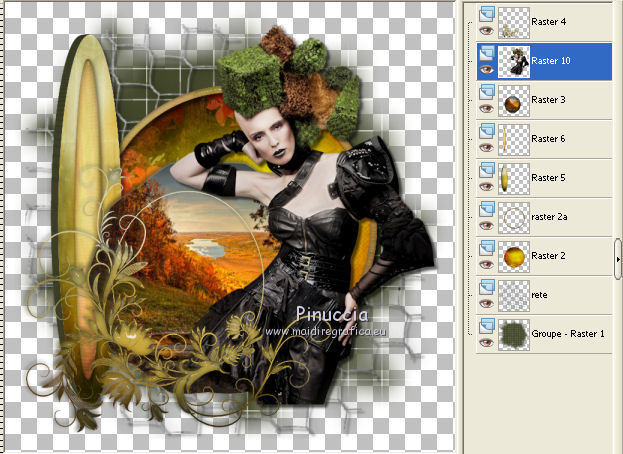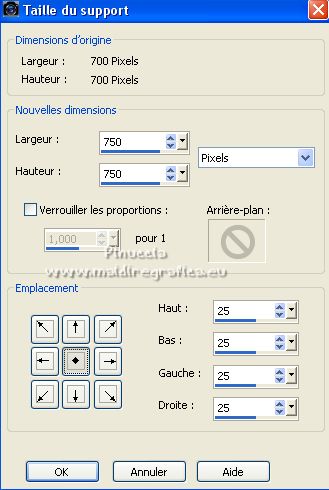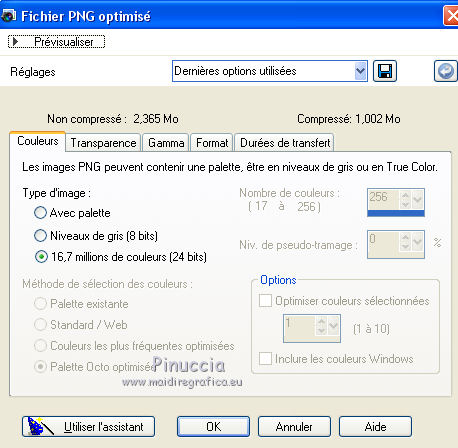|
WONDERFUL AUTOMNE
 MERVEILLEUX AUTOMNE MERVEILLEUX AUTOMNE

Gerrie je te remercie de me permettre de traduire tes tutoriels.

Ce tutoriel est une création ©Pspmagnifique et il ne peut pas être copié sur d'autres sites, ni être proposé au téléchargement.
La même chose vaut pour ma traduction.
Le tutoriel a été réalisé avec Corel14 et traduit avec CorelX2, mais il peut également être exécuté avec les autres versions.
Suivant la version utilisée, vous pouvez obtenir des résultats différents.
Depuis la version X4, la fonction Image>Miroir a été remplacée par Image>Renverser horizontalment,
et Image>Renverser avec Image>Renverser verticalemente.
Dans les versions X5 et X6, les fonctions ont été améliorées par la mise à disposition du menu Objets.
Avec la nouvelle version X7, nous avons à nouveau Miroir/Retourner, mais avec nouvelles différences.
Consulter, si vouz voulez, mes notes ici
Certaines dénominations ont changées entre les versions de PSP.
Les plus frequentes dénominations utilisées:

 traduction italienne ici traduction italienne ici
 Vos versions ici Vos versions ici

Nécessaire pour réaliser ce tutoriel:
Matériel ici
Merci pour le tube Alies et pour le template Vonne
(ici les liens vers les sites des créateurs de tubes)
Modules Externes.
consulter, si nécessaire, ma section de filtre ici
Alien Skin Eye Candy 5 Impact - Glass, Extrude ici

Si vous voulez utiliser vos propres couleurs, n'hésitez pas à changer le mode et l'opacité des calques
Placer les presets  dans le dossier du filtre Alien Skin Eye Candy 5 Impact>Settings>Extrude/Glass. dans le dossier du filtre Alien Skin Eye Candy 5 Impact>Settings>Extrude/Glass.
En cliquant sur le preset une ou deux fois (selon vos réglages) automatiquement il se placera directement dans le dossier Settings de Alien Skin Eye Candy.
pourquoi un ou deux clic voir ici
Ouvrir le masque dans PSP et le minimiser avec le reste du matériel.
1. Choisir deux couleur de votre tube.
Placer en avant plan la couleur claire, pour moi #687931,
et en arrière plan la couleur foncée, pour moi #464a2d.
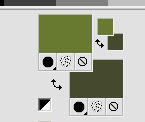
seulement la couleur d'arrière plan sera utilisée
2. Activer le template 2011-29.
Shift+D pour fare une copie et fermer l'original.
La copie sera la base de votre travail.
Supprimer le calque du haut de la pile (texte et watermark).
3. Vous positionner sur le calque du bas de la pile - Raster 1.
Presser CANC sur le clavier  pour effacer la couleur existante. pour effacer la couleur existante.
Remplir  le calque avec la couleur d'arrière plan #464a2d. le calque avec la couleur d'arrière plan #464a2d.
4. Calques>Nouveau calque de masque>A partir d'une image.
Ouvrir le menu deroulant sous la fenêtre d'origine et vous verrez la liste des images ouverts.
Sélectionner et charger le masque VSL_Mask85.

Calques>Fusionner>Fusionner le groupe.
Image>Redimensionner, a 120%, redimensionner tous les calques décoché.
5. Activer le tube "Raster", Édition>Copier.
Revenir sur votre template et Édition>Coller comme nouveau calque.
Ne pas déplacer.
Image>Redimensionner, a 110%, redimensionner tous les calques décoché.
Effets>Effets 3D>Ombre portée, à choix.
6. Vous positionner sur le calque Raster 2 de votre template.

Sélections>Sélectionner tout.
Sélections>Flottante.
Sélections>Statique.
7. Activer "Papier 1" - Édition>Copier.
Revenir sur votre travail et Édition>Coller dans la sélection.
Sélections>Désélectionner tout.
Effets>Effets 3D>Ombre portée, à choix.
8. Vous positionner sur le calque Raster 2a de votre template.
Sélections>Sélectionner tout.
Sélections>Flottante.
Sélections>Statique.
9. Activer "Papier 2" - Édition>Copier.
Revenir sur votre travail et Édition>Coller dans la sélection.
Sélections>Désélectionner tout.
10. Effets>Modules Externes>Alien Skin Eye Candy 5 Impact - Glass.
Sélectionner le preset Magnifique Gerrie Glass et ok.

En cas de problèmes, vous pouvez copier les réglages de la capture.
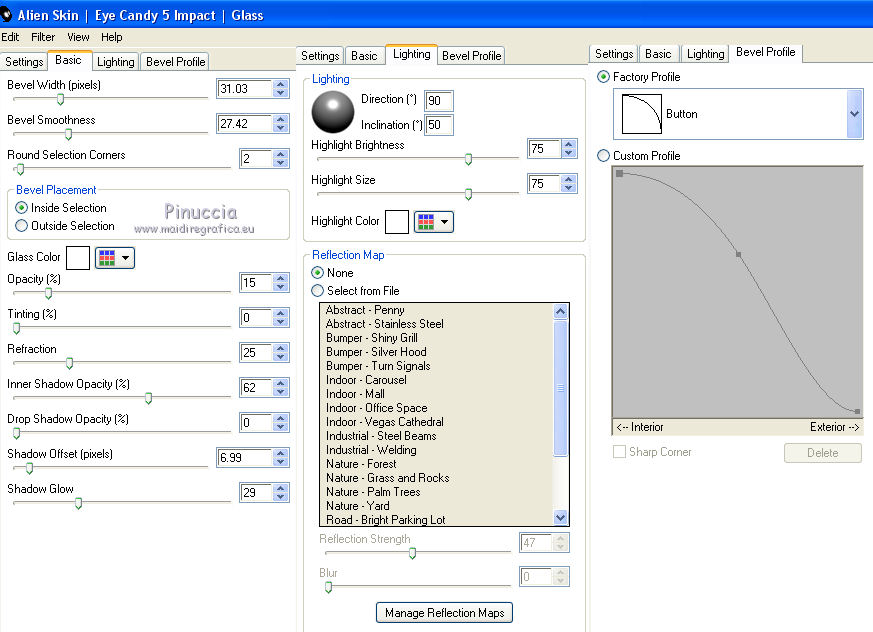
Effets>Effets 3D>Ombre portée, à choix.
11. Vous positionner sur le calque Raster 3 de votre template.

Sélections>Sélectionner tout.
Sélections>Flottante.
Sélections>Statique.
12. Activer l'image de fond Autumn_82 - Édition>Copier.
Revenir sur votre travail et Édition>Coller dans la sélection.
Sélections>Désélectionner tout.
13. Vous positionner sur le calque Raster 5.
Sélections>Sélectionner tout.
Sélections>Flottante.
Sélections>Statique.
14. Activer le papier "ial_aca_paper01" - Édition>Copier.
Revenir sur votre travail et Édition>Coller dans la sélection.
Sélections>Désélectionner tout.
Effets>Modules Externes>Alien Skin Eye Candy 5 Impact - Extrude.
Sélectionner le preset Magnifique Ger 3 et ok.
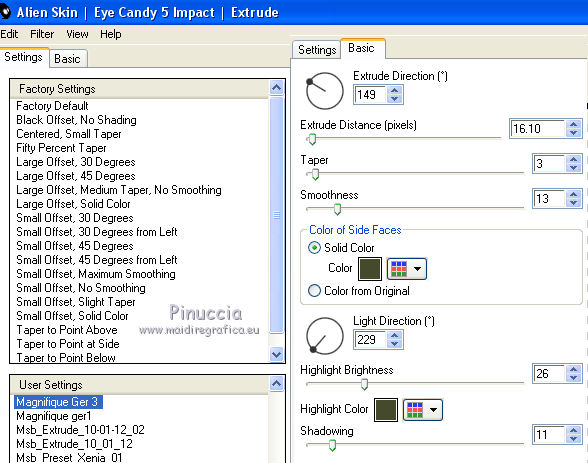
Effets>Effets 3D>Ombre portée, à choix.
15. Vous positionner sur le calque Raster 6.
Sélections>Sélectionner tout.
Sélections>Flottante.
Sélections>Statique.
16. Activer à nouveau "Papier 2" - Édition>Copier.
Revenir sur votre travail et Édition>Coller dans la sélection.
Effets>Modules Externes>Alien Skin Eye Candy 5 Impact - Glass, comme précédemment.

Sélections>Désélectionner tout.
Effets>Effets 3D>Ombre portée, à choix.
17. Vous positionner sur le calque Raster 4.
Sélections>Sélectionner tout.
Sélections>Flottante.
Sélections>Statique.
18. Activer à nouveau le papier "ial_aca_paper01" - Édition>Copier.
Revenir sur votre travail et Édition>Coller dans la sélection.
Effets>Modules Externes>Alien Skin Eye Candy 5 Impact - Glass, comme précédemment.

Sélections>Désélectionner tout.
Effets>Effets 3D>Ombre portée, à choix.
19. Activer le tube Alies 678-woman leatherlook-09112011 - Édition>Copier.
Revenir sur votre travail et Édition>Coller comme nouveau calque.
Image>Redimensioner, à 90%, redimensionner tous les calque décoché.
Déplacer  le tube à droite, voir mon exemple. le tube à droite, voir mon exemple.
Effets>Effets 3D>Ombre portée, à choix.
Placer ce calque sous le calque Raster 4.
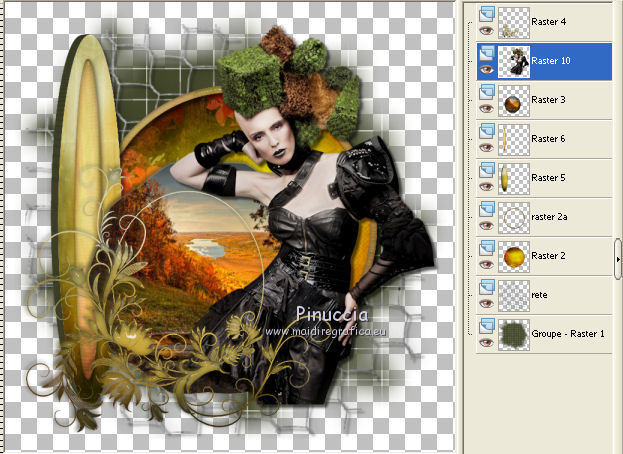
20. Activer le tube "net" - Édition>Copier.
Revenir sur votre travail et Édition>Coller comme nouveau calque.
Déplacer  le tube en bas à droite, sous la femme. le tube en bas à droite, sous la femme.
Effets>Effets 3D>Ombre portée, à choix.
21. Activer le tube "feather" - Édition>Copier.
Revenir sur votre travail et Édition>Coller comme nouveau calque.
Déplacer  ce tube sur le filet. ce tube sur le filet.

Effets>Effets 3D>Ombre portée, à choix.
22. Signer votre travail sur un nouveau calque.
23. Calques>Fusionner>Calques visibles.
24. Réglage>Nettété>Netteté passe-haut.

pour éviter les coupes d'ombre désagréables sur les bords

j'ai fait:
Image>Taille du support - 750 x 750 pixels.
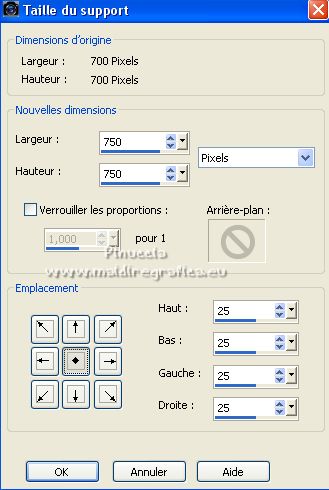
25. Enregistrer en png, pour garder la transparence de l'arrière plan.
Fichier>Exporter>Fichier PNG optimisé
 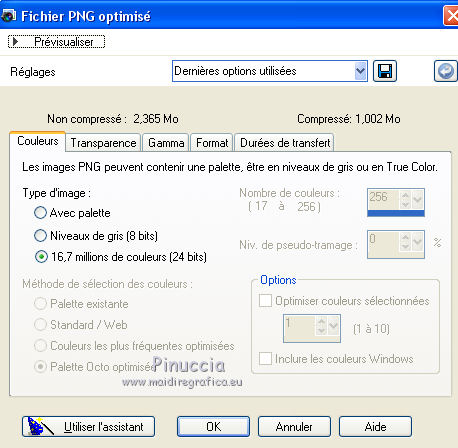
Pour les tubes de cette version merci Maryse et Montana Kate


Si vous avez des problèmes, ou des doutes, ou vous trouvez un link modifié, ou seulement pour me dire que ce tutoriel vous a plu, vous pouvez m'écrire.
27 Octobre 2014

|
 MERVEILLEUX AUTOMNE
MERVEILLEUX AUTOMNE



 traduction italienne
traduction italienne  Vos versions
Vos versions 
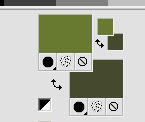
 pour effacer la couleur existante.
pour effacer la couleur existante. le calque avec la couleur d'arrière plan #464a2d.
le calque avec la couleur d'arrière plan #464a2d.


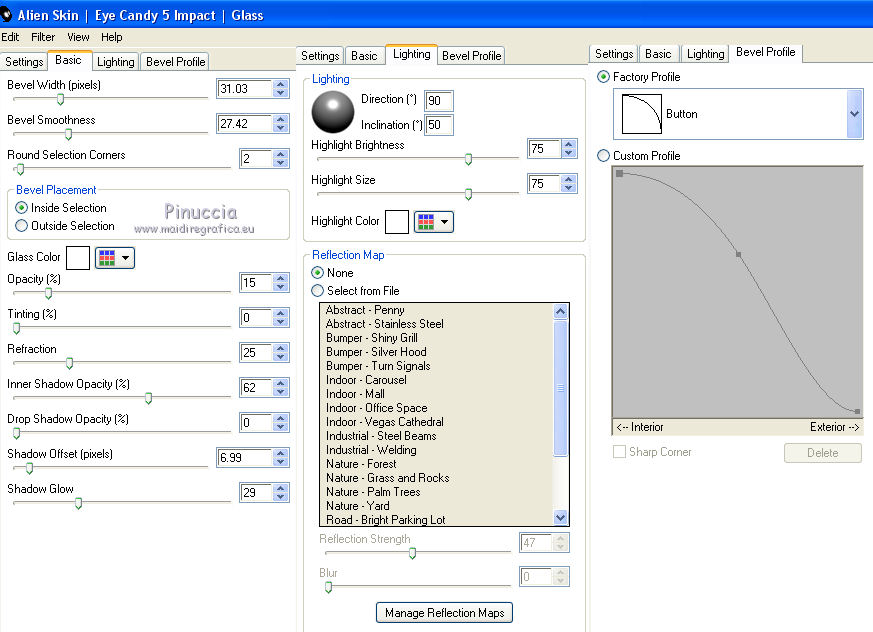

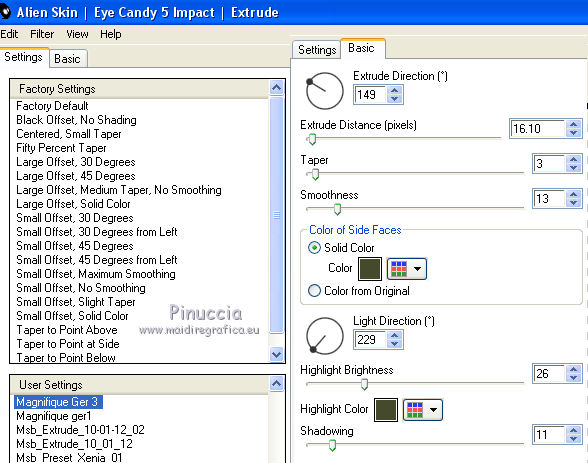
 le tube à droite, voir mon exemple.
le tube à droite, voir mon exemple.